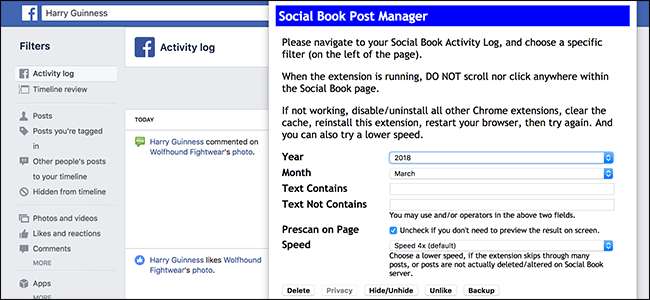
Det er let nok at slet et Facebook-indlæg ad gangen , men der er ingen indbygget måde at slette indlæg i batch. Til det skal du henvende dig til en browserudvidelse.
RELATEREDE: Sådan gør du Facebook mindre irriterende
Facebook har haft dårlige par måneder. Cambridge Analytica-fiaskoen er kun den seneste ting, der får folk til at revurdere, hvordan Facebook passer ind i deres liv. Du kunne altid helt afslutte Facebook hvis du vil, men for mange er det ikke en mulighed. Måske har du brug for det til arbejde, måske har du brug for det for at deltage i grupper eller besked til venner, eller måske kan du bare lide at bruge det. Men hvad med alle de gamle, pinlige eller følsomme indlæg? Eller hvad hvis du vil slette alle dine gamle indlæg og bare starte frisk?
Hvis du har brugt Facebook et stykke tid, vil det tage alt for lang tid at gå tilbage og slette hvert indlæg individuelt. Personligt har jeg været ved hjælp af Facebooks "On This Day" -funktion til at kontrollere gamle indlæg og slet dem, jeg ikke kan lide. Men hvis du vil have en hurtig måde at slette mange indlæg på en gang, skal du bruge en browserudvidelse.
RELATEREDE: Browserudvidelser er et mareridt om privatlivets fred: Stop med at bruge så mange af dem
Dette indlæg leveres med vores standardadvarsel om browserudvidelser er et privat mareridt . Ja, det er ironisk, at vi bekæmper et privatlivsproblem ved at bruge et andet. Men det er stort set den eneste måde at få dette gjort på. Og du kan altid fjerne udvidelsen, når du er færdig med at bruge den.
Vi skal bruge Social Book Post Manager til Google Chrome. Vi har ikke været i stand til at finde en Firefox- eller Safari-udvidelse, der fungerer så let, så selvom du ikke er Chrome-bruger, er du sandsynligvis bedst installation af Chrome midlertidigt bare så du kan bruge denne udvidelse til at rydde op på din Facebook-konto.
Åbn Chrome og gå til Social Book Post Manager side i Chrome Webshop. Klik på knappen "Føj til Chrome".
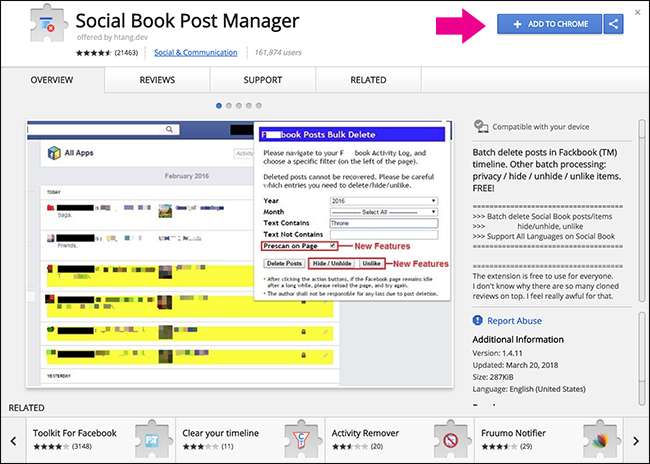
Klik derefter på knappen "Tilføj udvidelse". Du skal derefter afslutte og åbne Chrome igen for at afslutte installationen af udvidelsen.
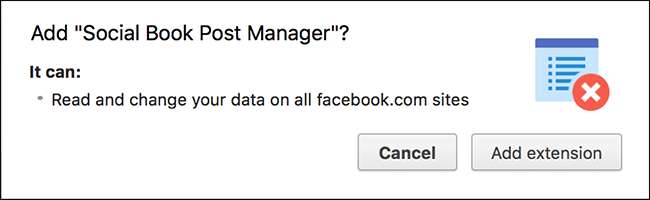
RELATEREDE: Sådan downloades dine fotos fra Facebook
Nu er udvidelsen klar, gå til Facebook. Hvis du vil, kan du download en kopi af alle de data, du nogensinde har sendt til Facebook som en backup. Derefter (eller i stedet for det, hvis du ikke er ligeglad med at sikkerhedskopiere dine gamle indlæg), skal du klikke på pilen nedad øverst til højre og vælge kommandoen "Aktivitetslog".
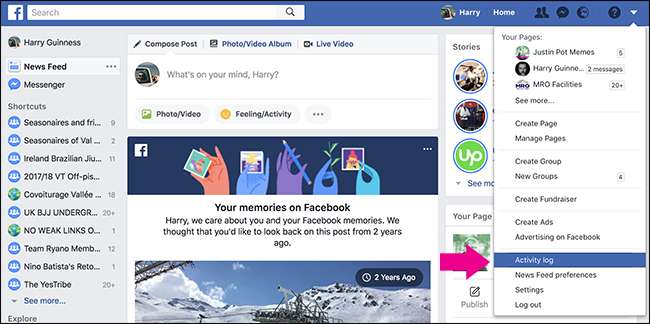
Aktivitetsloggen viser alt hvad du nogensinde har gjort på Facebook . Det er lidt skræmmende at bare rulle tilbage igennem. Du kan se specifikke typer aktiviteter ved hjælp af filtrene i venstre side og springe til en bestemt dato ved hjælp af navigationen på højre side.
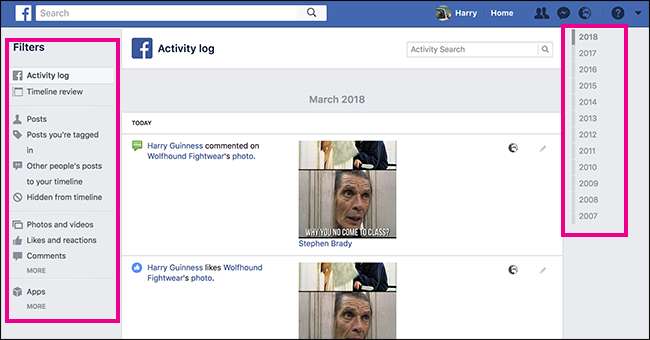
Hvis du vil slette alt, hvad du har gjort, skal du lade aktivitetsloggen være valgt i filtrene. Ellers, hvis du bare vil slette de ting, du har sendt eller de indlæg, du er tagget i, skal du bruge de relevante filtre. Social Book Post Manager arbejder på de stillinger, der er inkluderet i det filter, du har oprettet.
Når du har konfigureret dit filter, skal du klikke på ikonet "Social Book Post Manager" i Chrome for at få vist udvidelsen.
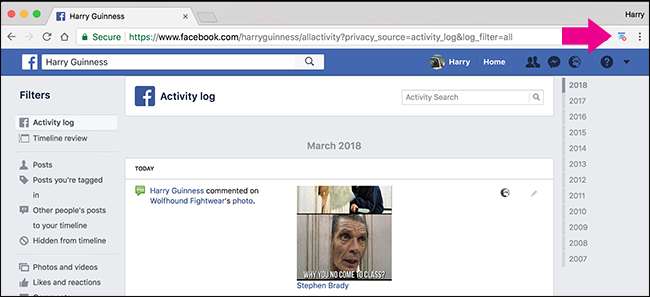
Der er et par muligheder her for finjustering af hvilke indlæg, du målretter mod.
- År : målret mod et bestemt år, eller vælg bare Vælg alle.
- Måned: målret mod en bestemt måned, eller vælg bare vælg Alle.
- Tekst Indeholder: målrett kun mod indlæg, der indeholder et bestemt søgeord.
- Tekst indeholder ikke: målret kun mod indlæg uden et bestemt søgeord.
- Forudskanning på side: giver dig mulighed for at gennemgå hvilke indlæg, der slettes, før de rent faktisk slettes.
- Hastighed: hvor hurtigt Social Book Post Manager fungerer. På en hurtigere computer med en god internetforbindelse kan du bruge en højere hastighed.
For at demonstrere, hvordan alt dette fungerer, skal jeg målrette mod alle mine egne indlæg fra november 2007. Først valgte jeg filteret "Indlæg" på Facebook, så udvidelsen kun målretter mod mine egne indlæg. Derefter åbnede jeg udvidelsen Social Book Post Manager, valgt 2007 for året, og november for måneden. Jeg har efterladt muligheden "Prescan on Page", så jeg kan gennemse indlæg, før de slettes. Og jeg bruger ikke nogen nøgleord.
Indstil Social Book Post Manager, som du vil, og klik derefter på knappen "Slet". Social Book Post Manager kører og ruller ned på siden, som den gør. Læn dig tilbage og lad det gøre sine ting. Jo flere indlæg du målretter mod, jo længere tid tager det.
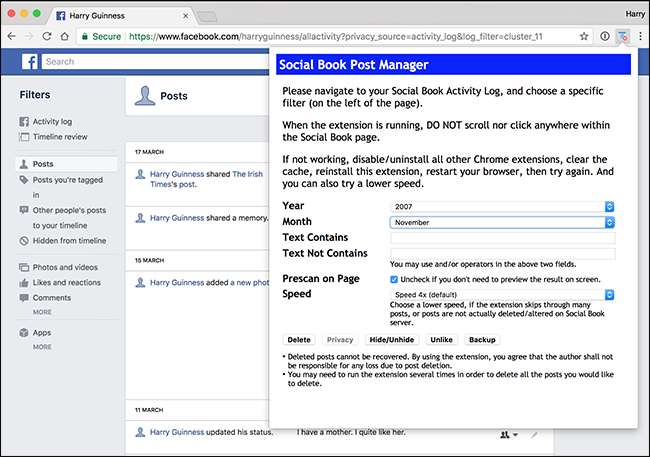
Når scanningen er færdig, kan du se resultaterne. Hvis du havde aktiveret prescan-indstillingen, viser den en liste med matchende indlæg med et lille blåt kryds ved siden af hvert indlæg, det er målrettet mod sletning. Hvis du ikke havde forskannet til, er dine indlæg allerede blevet slettet.
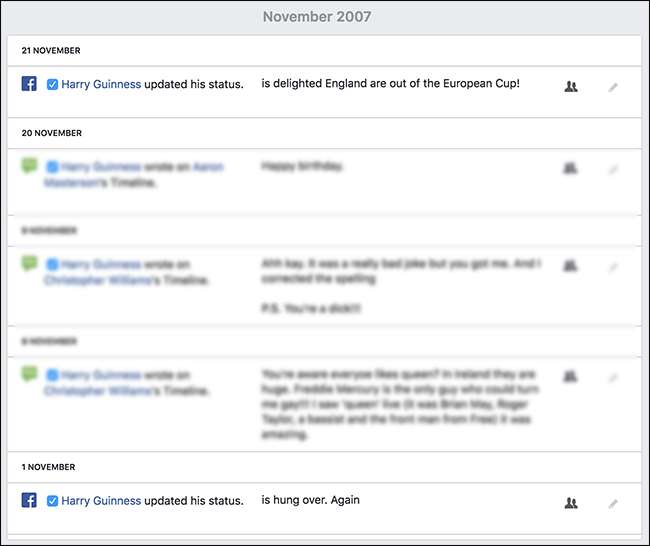
Hvis du brugte prescan på, kan du køre igennem og fravælge alle indlæg, du vil beholde. Du kan også åbne menuen "Bekræft at slette" og vælge eller fravælge alle indlæg på én gang. Når du har gennemgået og valgt indlæg, skal du åbne menuen "Bekræft for at slette" og derefter vælge kommandoen "Slet".

Endnu en gang får Social Book Post Manager arbejde på at slette indlæg. Når det er gjort, er stillingerne væk.
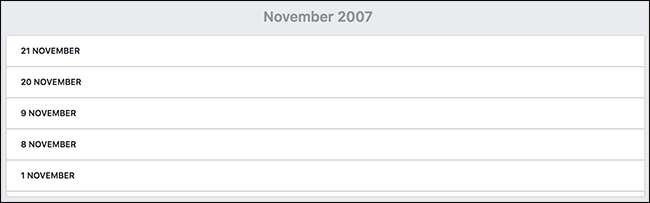
Selvom det er en god ide at slette dine gamle indlæg, hjælper det dig ikke, hvis tredjepart allerede har dine data. Tilsvarende, mens Facebook hævder i deres servicevilkår at alt, hvad du sletter, også bliver slettet fra deres servere, siger de også, at "det fjernede indhold kan forblive i sikkerhedskopier i en rimelig periode (normalt i højst 90 dage ...)" og vil blive holdt længere " krævet af gældende lov, bekendtgørelse fra et hvilket som helst regeringsorgan eller retligt organ eller lignende ”.







